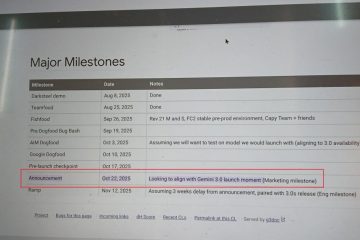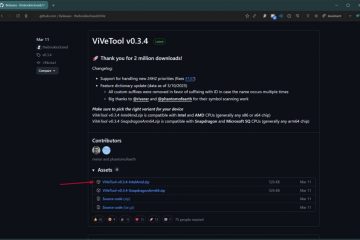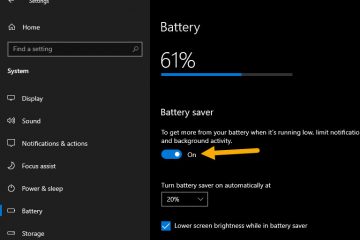Het herstarten van uw HP laptop is niet anders dan het herstarten van een andere laptop of pc. Het opnieuw opstarten van een laptop vereist slechts een paar klikken en er zijn ook meerdere manieren om dit te doen.
In sommige gevallen is het echter niet mogelijk om met normale maatregelen opnieuw op te starten, vooral na het uitvoeren van een Windows-update. Daarom hebben we methoden samengesteld om dat specifieke probleem aan te pakken en enkele andere methoden om uw HP-laptop opnieuw op te starten.
Het menu Start gebruiken
Het menu Start is de meest vertrouwde manier om een Windows-machine opnieuw op te starten of af te sluiten. Met dit energiemenu kunt u uw laptop opnieuw opstarten, afsluiten of in de sluimerstand zetten.
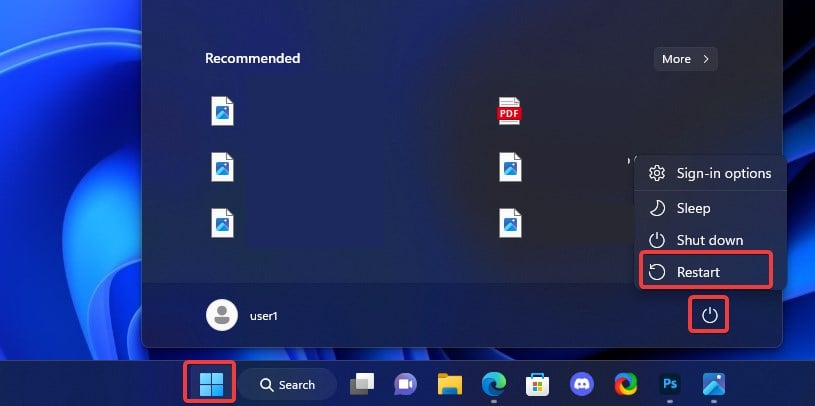 Klik op de knop Start. Klik op het pictogram Aan/uit-knop .
Klik op de knop Start. Klik op het pictogram Aan/uit-knop .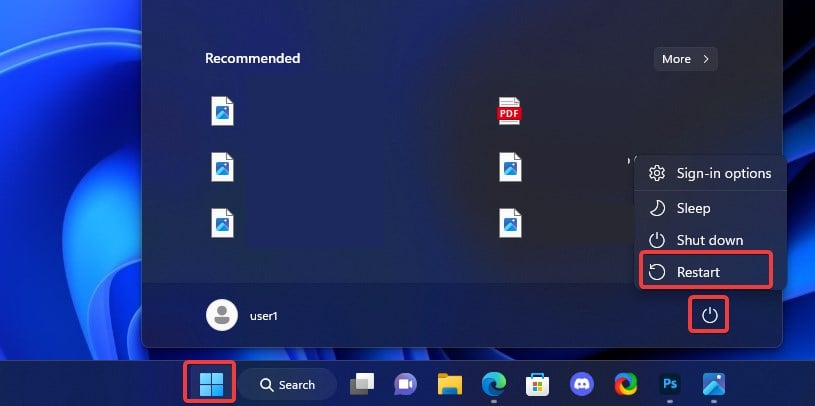 Selecteer Herstart. Als u op de optie Opnieuw opstarten klikt terwijl u de Shift-toets op uw toetsenbord ingedrukt houdt, wordt de laptop opnieuw opgestart naar Geavanceerd opstarten.
Selecteer Herstart. Als u op de optie Opnieuw opstarten klikt terwijl u de Shift-toets op uw toetsenbord ingedrukt houdt, wordt de laptop opnieuw opgestart naar Geavanceerd opstarten.
De sneltoets gebruiken
Als u de voorkeur geeft aan een andere snelle manier om de laptop opnieuw op te starten, is Alt + F4 een goede optie. Met deze snelkoppeling wordt de laptop niet onmiddellijk opnieuw opgestart, maar krijgt u verschillende energieopties, waaronder het opnieuw opstarten van het apparaat.
Druk op Alt + F4. Alle actieve vensters worden gesloten en er verschijnt een klein venster.
 Selecteer de optie Opnieuw opstarten in de vervolgkeuzelijst en klik op Ok.
Selecteer de optie Opnieuw opstarten in de vervolgkeuzelijst en klik op Ok. 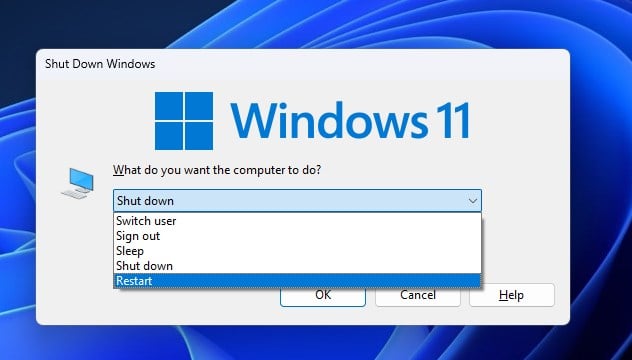
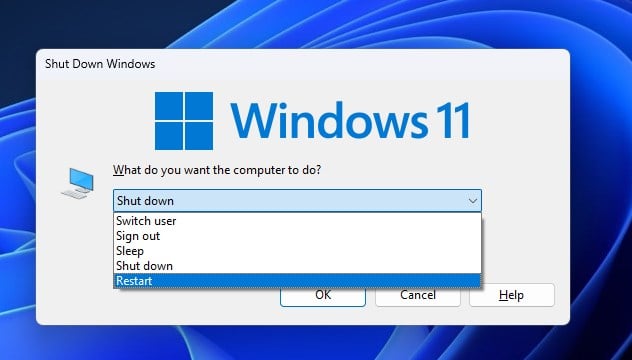
Vanaf het inlogscherm
De genoemde stroomopties eerder zijn ook beschikbaar op het inlogscherm. Hier leest u hoe u ze kunt vinden.
Druk op Ctrl + Alt + Del op uw toetsenbord. Klik op het Power-menu. 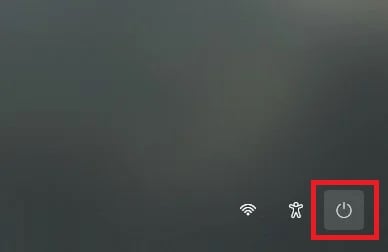
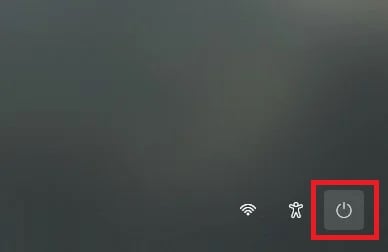 Selecteer Opnieuw opstarten.
Selecteer Opnieuw opstarten.
Bureaubladsnelkoppelingen gebruiken
Als u een efficiëntere manier wilt, kunt u zelfs een snelkoppelingstrigger maken voor het opnieuw opstarten van het systeem. Met deze methode kunt u de laptop met een paar klikken opnieuw opstarten.
Klik met de rechtermuisknop op een lege ruimte op het bureaublad. Selecteer Nieuw > Snelkoppeling. 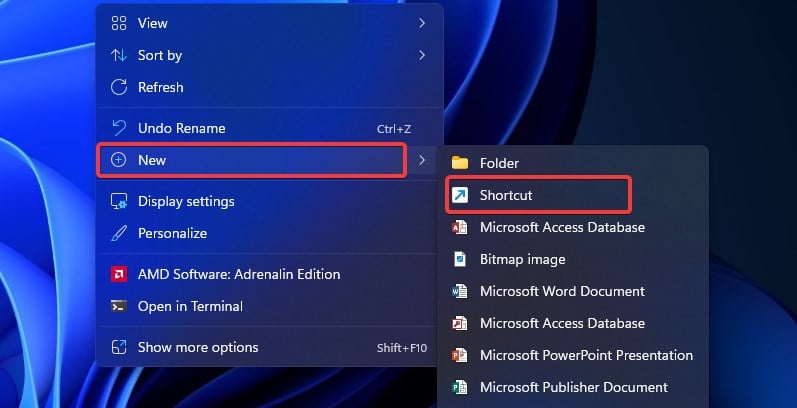
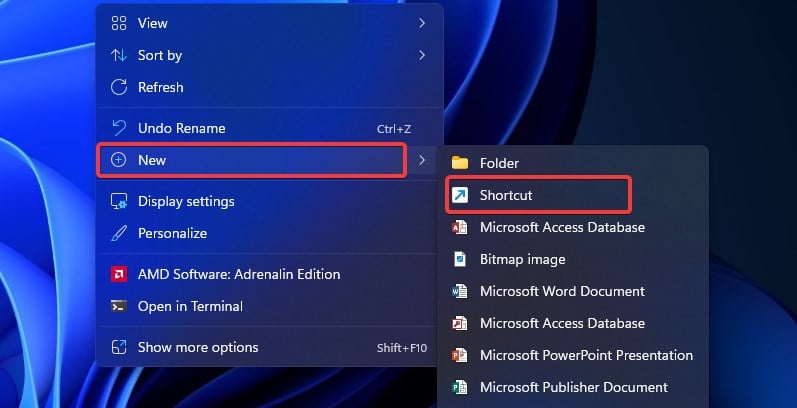 Typ in het veld Type locatie shutdown/r en klik op Volgende.
Typ in het veld Type locatie shutdown/r en klik op Volgende. 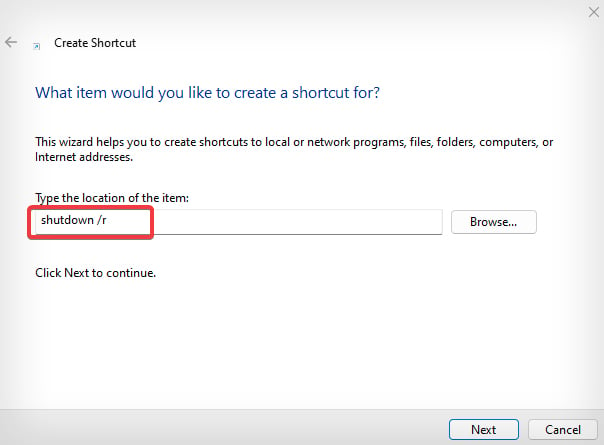
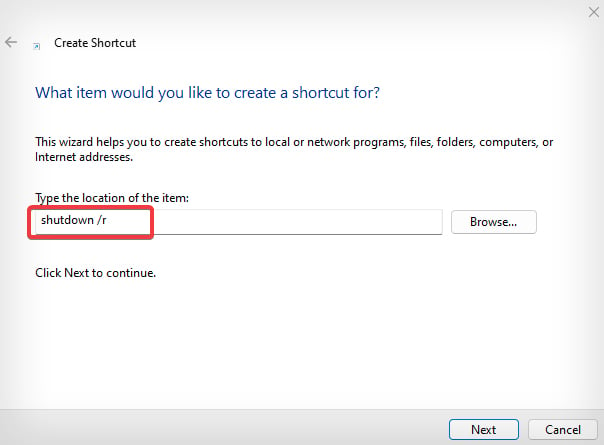 Geven een naam voor de snelkoppeling en klik op Voltooienom de wijzigingen op te slaan.
Geven een naam voor de snelkoppeling en klik op Voltooienom de wijzigingen op te slaan. 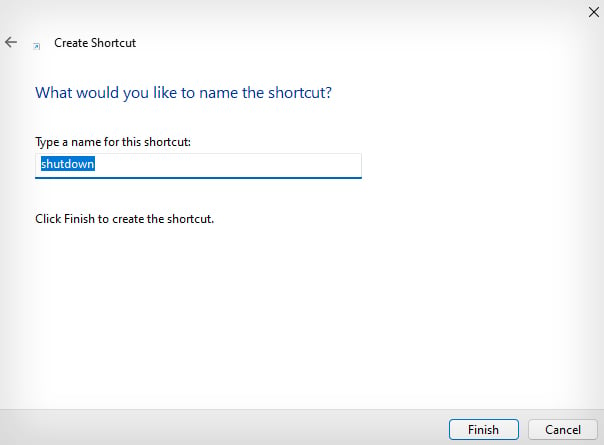
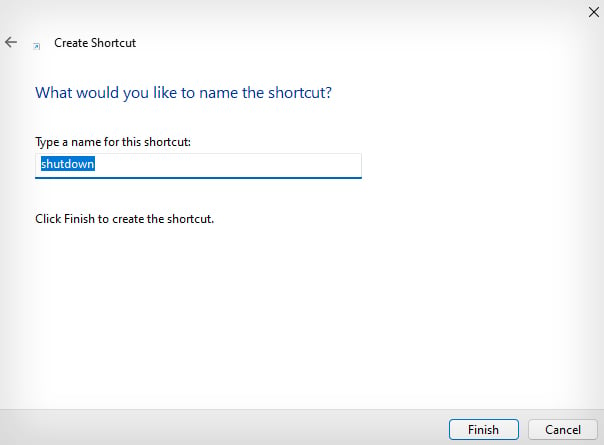 A er wordt een snelkoppeling op het bureaublad gemaakt. Als u deze snelkoppeling opent, wordt de laptop opnieuw opgestart.
A er wordt een snelkoppeling op het bureaublad gemaakt. Als u deze snelkoppeling opent, wordt de laptop opnieuw opgestart.
Dialoogvenster Uitvoeren gebruiken
Als de bovenstaande methoden niet werken, is er een andere manier om de laptop geforceerd opnieuw op te starten. Hier is hoe het te doen.
Druk op Windows-toets + R om het dialoogvenster Uitvoeren te openen. Typ shutdown/r en druk op Enter. 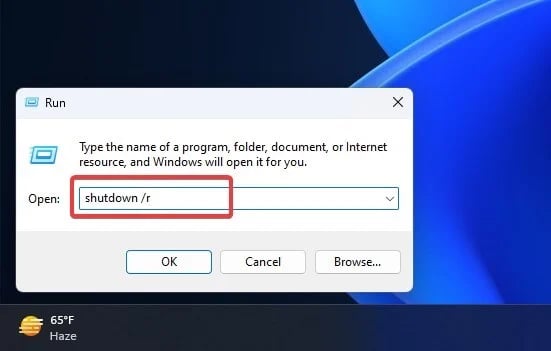
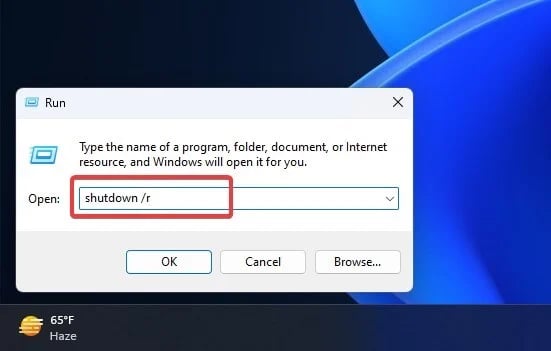
Opdrachtregels gebruiken
U kunt dezelfde shutdown/r gebruiken op de opdrachtprompt om de laptop opnieuw op te starten. Het grote voordeel van het herstarten van de laptop via opdrachtregels is dat je er extra parameters mee kunt gebruiken. Dit geeft je de flexibiliteit om een timer toe te voegen of geforceerde herstartopties te gebruiken.
Druk op de Windows-toets + R om het dialoogvenster Uitvoeren te openen. Typ powershell of cmd en druk op Enter. Typ in de terminal shutdown/r en druk op Enter. Je laptop wordt dan opnieuw opgestart.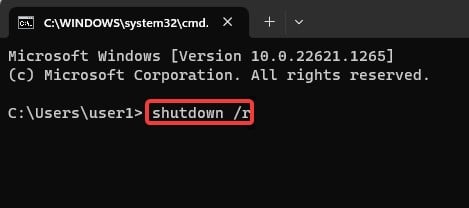
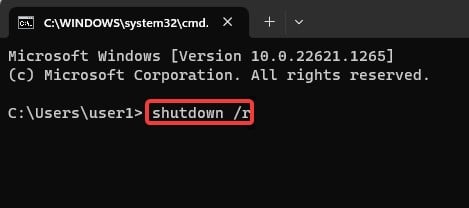 Als u de herstart wilt uitstellen tot een gewenste tijd, gebruikt u deze syntaxis.
Als u de herstart wilt uitstellen tot een gewenste tijd, gebruikt u deze syntaxis.
shutdown/r/t
shutdown/r/t 60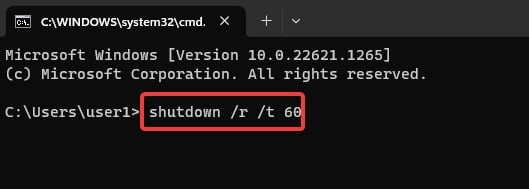
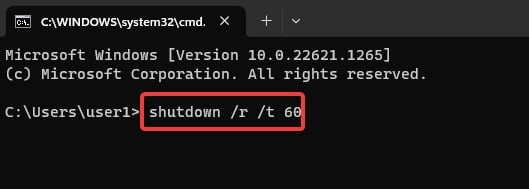 Als u gebruikmaakt van Powershell, kunt u in plaats daarvan ook de Restart-Computer gebruiken. Met deze syntaxis kunt u meerdere parameters gebruiken, waarvan sommige hier worden vermeld.
Als u gebruikmaakt van Powershell, kunt u in plaats daarvan ook de Restart-Computer gebruiken. Met deze syntaxis kunt u meerdere parameters gebruiken, waarvan sommige hier worden vermeld. 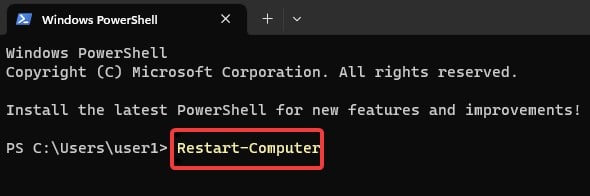
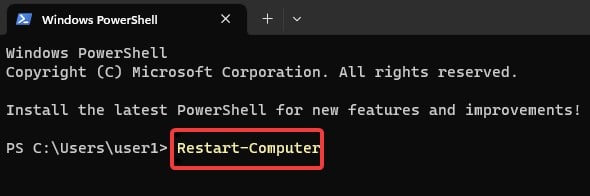
Taakplanner gebruiken
Als u opnieuw wilt opstarten om op een bepaald tijdstip te gebeuren, kunt u de Taakplanner gebruiken om het efficiënt te doen. Dit hulpprogramma biedt u de mogelijkheid om verschillende acties te plannen, waaronder afsluiten en opnieuw opstarten op een vooraf opgegeven tijdstip.
Druk op Windows-toets + R, typ takenschd.msc en druk op Enter. De taakplanner Windows moet openen. die u ziet in het linkerdeelvenster van het venster Taakplanner. Selecteer de optie Nieuwe map. Er is nog een optie om de laptop opnieuw op te starten waarvoor u de aan/uit-knop moet gebruiken. Dit is echter een warm opstartproces: de laptop start opnieuw op nadat deze volledig is afgesloten. Eerst moet u de aan/uit-knop een paar seconden ingedrukt houden totdat de laptop volledig wordt uitgeschakeld. Daarna druk je nogmaals op de aan/uit-knop om hem weer aan te zetten. 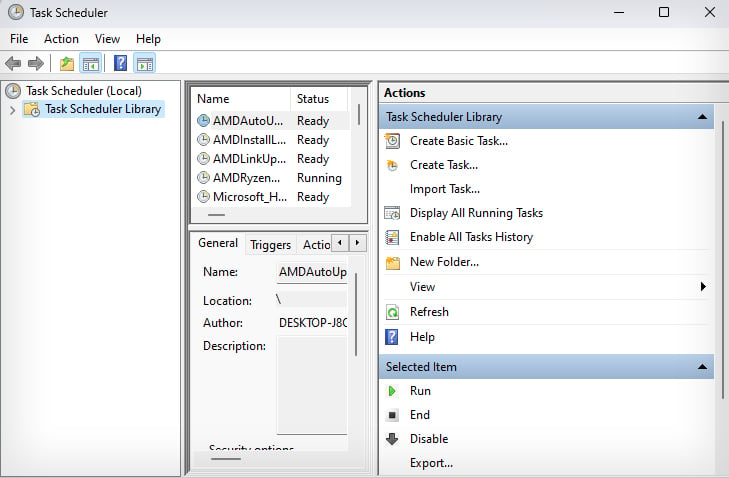
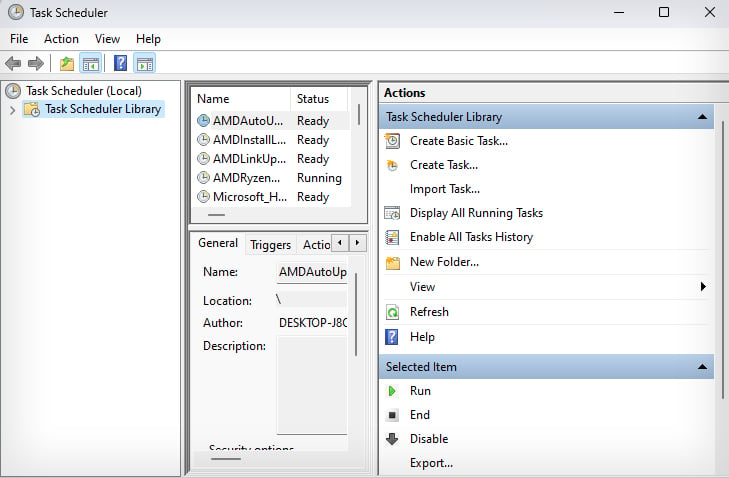 Klik met de rechtermuisknop op de Task Schedule Library
Klik met de rechtermuisknop op de Task Schedule Library
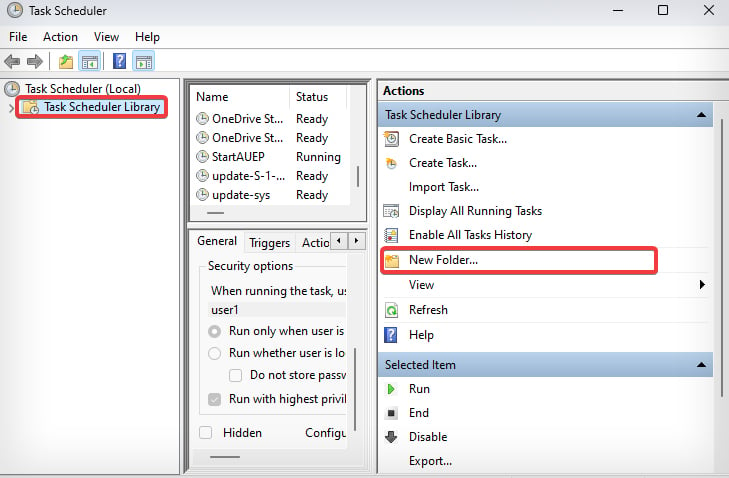
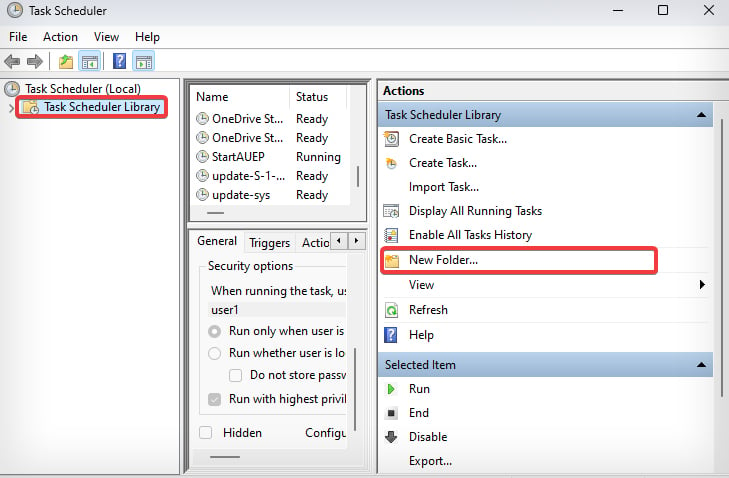 Geef die map een naam en klik op Ok.
Geef die map een naam en klik op Ok. 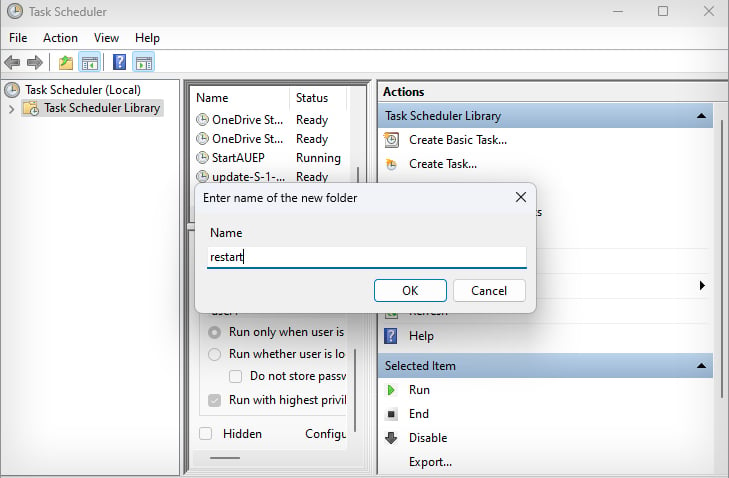
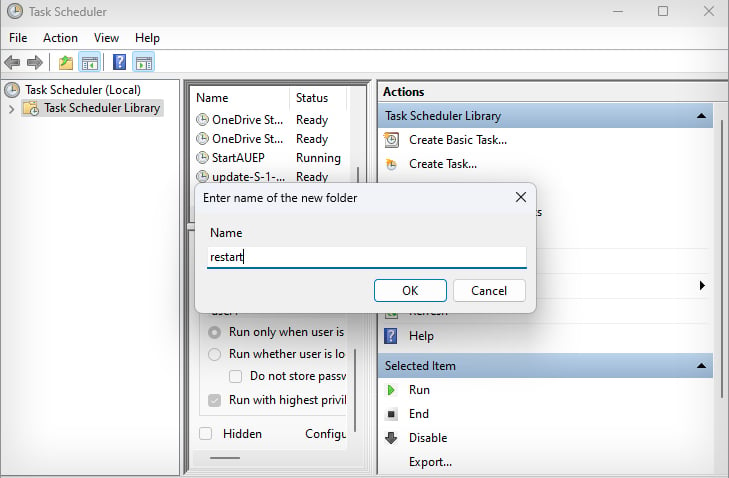 Selecteer de map en klik op de optie Basistaak maken in het gedeelte Acties.
Selecteer de map en klik op de optie Basistaak maken in het gedeelte Acties. 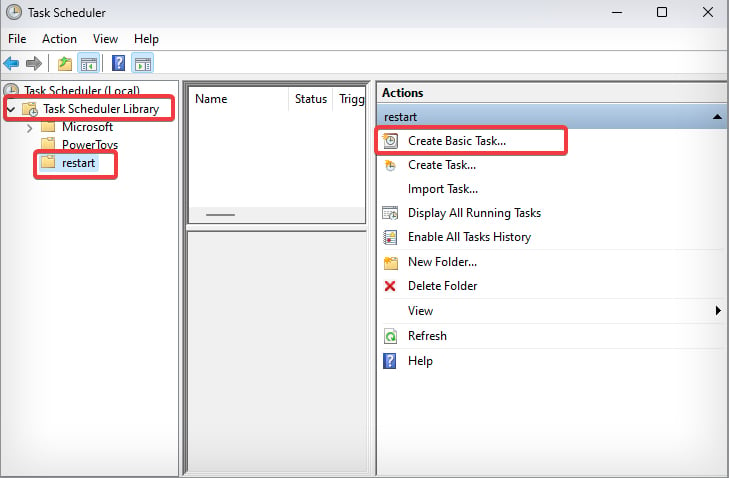
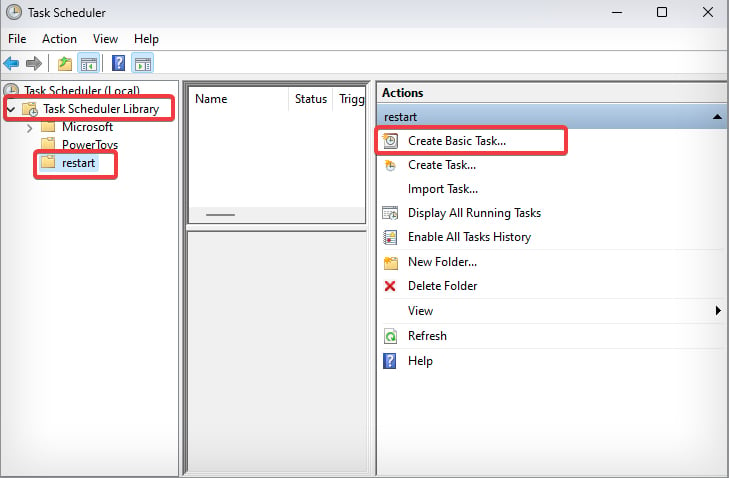 Voer naam en beschrijving in de respectievelijke velden en klik op Volgende.
Voer naam en beschrijving in de respectievelijke velden en klik op Volgende. 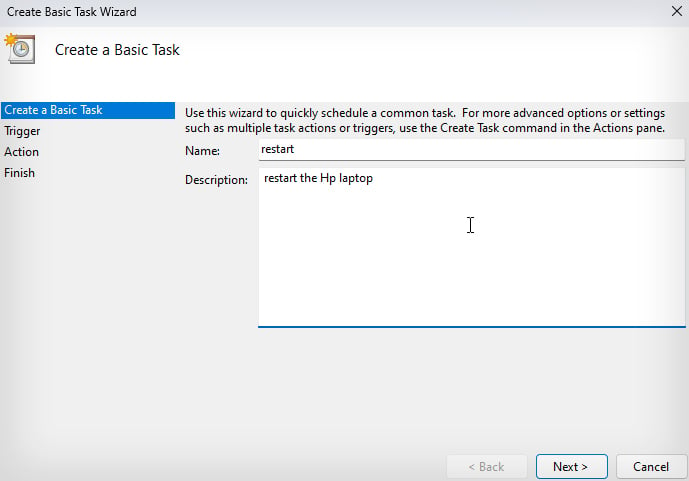
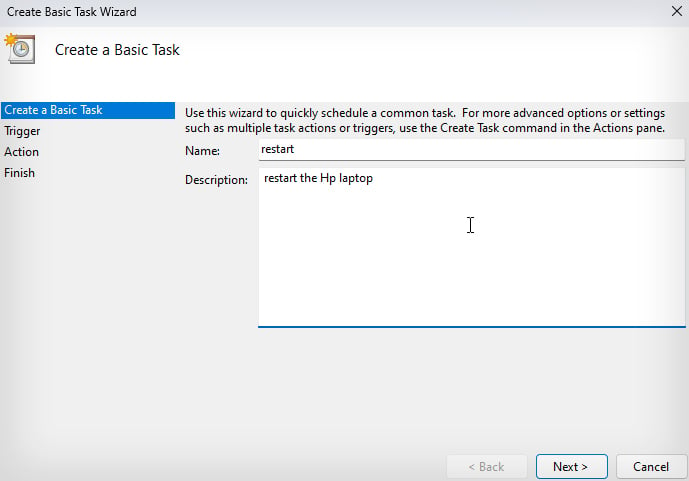 Stel de gewenste timer in voor het opnieuw opstarten.
Stel de gewenste timer in voor het opnieuw opstarten.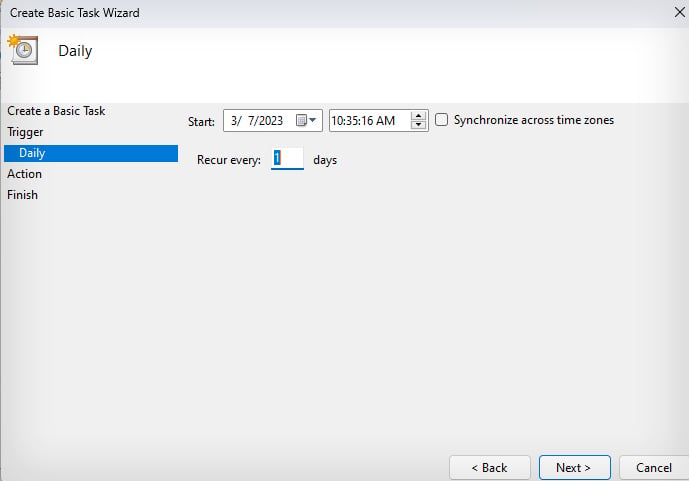
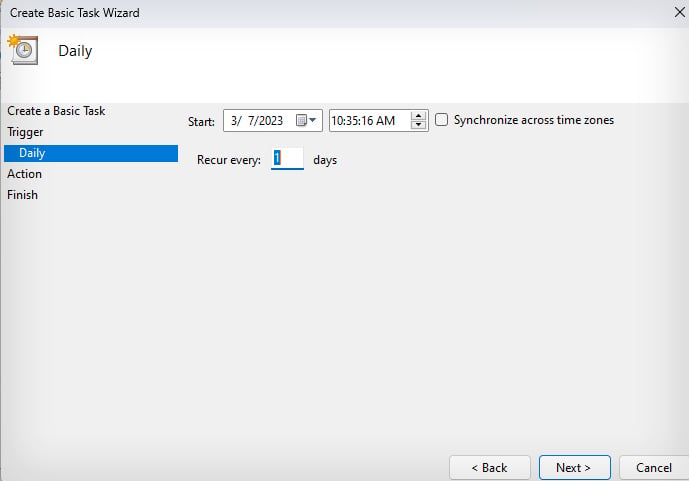 Kies vervolgens de optie Start een programma en klik op Volgende.
Kies vervolgens de optie Start een programma en klik op Volgende.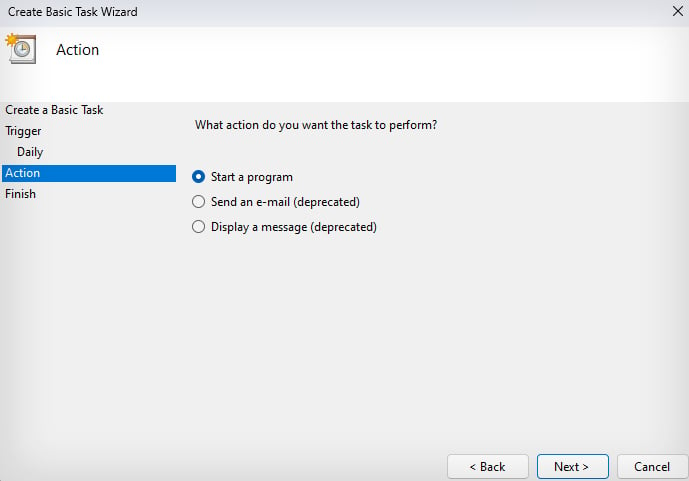
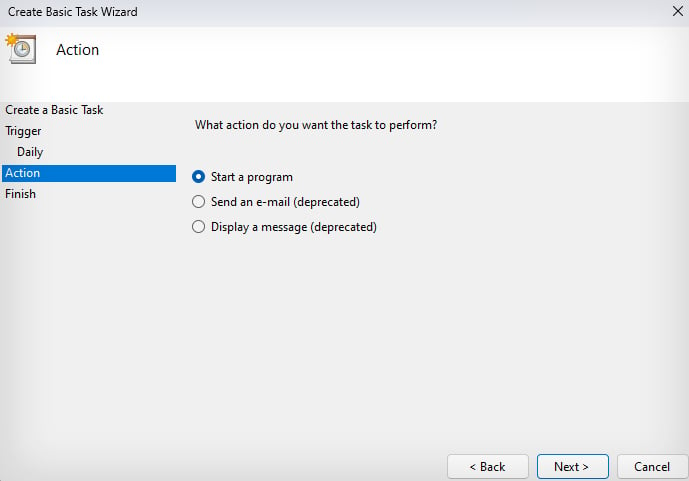 Typ shutdown/r in het veld Program/script.
Typ shutdown/r in het veld Program/script. 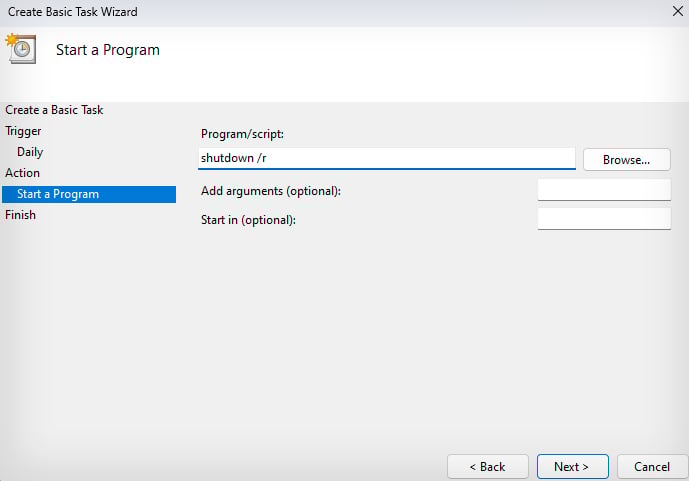
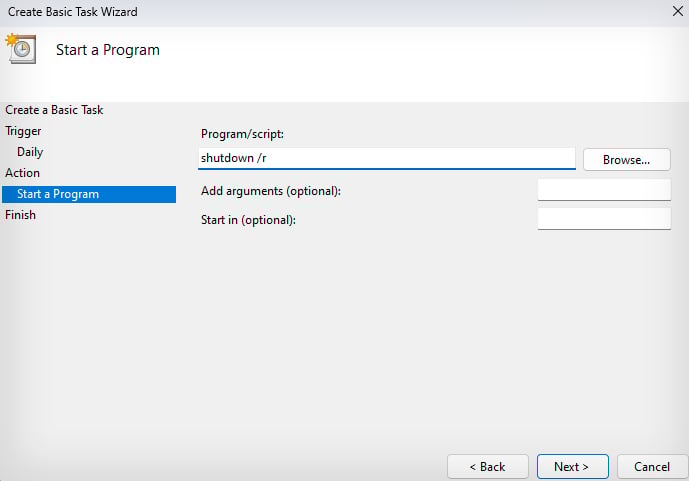 Klik op Volgendeen geef de bevestiging dat het schema in werking treedt. Op het aangegeven tijdstip wordt uw HP-laptop opnieuw opgestart.
Klik op Volgendeen geef de bevestiging dat het schema in werking treedt. Op het aangegeven tijdstip wordt uw HP-laptop opnieuw opgestart. De aan/uit-knop gebruiken